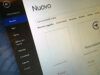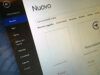Word gratis
Hai bisogno di redigere un documento di Word, ma sul tuo PC non c’è installato il pacchetto Office (di cui fa parte il famoso software di videoscrittura) e per il momento non hai intenzione di acquistarlo? Devi aprire un file in formato DOC/DOCX e non sai come riuscirci senza Word? Non temere. Entrambi i problemi si possono risolvere in maniera facile e veloce. In che modo? Beh, semplice… utilizzando Word gratis.
Prima che tu possa fraintendere le mie parole, ci tengo a farti presente sin da subito che per ottenere Word gratuitamente non dovrai fare assolutamente nulla di illegale. Quello che sto per suggerirti è infatti scaricare una versione di prova del noto programma di casa Microsoft, in maniera tale da poterti servire di tutte le sue funzionalità per un arco di tempo limitato e, successivamente, decidere se effettuarne o meno l’acquisto.
Chiarito ciò, se sei quindi realmente interessato a scoprire in che maniera procedere per poterti servire del celeberrimo programma di videoscrittura del gruppo di Redmond a costo zero, ti suggerisco di prenderti qualche minuto di tempo libero, di metterti ben comodo e di concentrarti sulla lettura di questo tutorial. Sono sicuro che alla fine potrai dirti più che soddisfatto e che qualora necessario sarai anche pronto e ben felice di fornire tutte le spiegazioni del caso ai tuoi amici bisognosi e desiderosi di ricevere una dritta analoga. Che ne dici, scommettiamo?
Indice
Informazioni preliminari

Prima di entrare nel vivo del tutorial, andandoti a spiegare come ottenere Word gratis, ci sono alcune informazioni preliminari che è mio dovere fornirti per permetterti di avere le idee perfettamente chiare al riguardo.
Come ti dicevo a inizio tutorial, Word non è un software gratuito. Il programma, che è compatibile sia con Windows che con macOS e fa parte del pacchetto Office, lo si può usare sottoscrivendo l’abbonamento al servizio Microsoft 365 oppure acquistando una singola licenza (valida per l’intera suite d’ufficio o per il solo Word). Esiste tuttavia un modo per usarlo gratis: attivare la trial della durata di 30 giorni e senza obbligo di rinnovo.
Andando più nel dettaglio, la sottoscrizione a Microsoft 365 costa 7 euro/mese (si chiama Microsoft 365 Personal ed è valida per 1 computer) oppure 10 euro/mese (si chiama Microsoft 365 Family ed è valida per 6 computer) e in questo secondo caso è possibile sottoscrivere la summenzionata prova gratuita.
Word a parte, il piano consente di utilizzare anche tutte le altre applicazioni che che costituiscono il pacchetto Office, ovvero Excel, PowerPoint, Outlook, Publisher (solo su Windows), Access (sempre solo su Windows) e OneNote, di ricevere i relativi aggiornamenti in maniera illimitata, oltre che di ottenere 1 TB di spazio online su OneDrive, 60 minuti di conversazione al mese su Skype e di usare le app mobile di Office senza limitazioni sui dispositivi di qualsiasi dimensione.
La singola licenza, invece, può essere ottenuta acquistando la versione di Office Home & Student, la quale prevede il pagamento una tantum di 149 euro e consente di effettuare gli aggiornamenti solo per la versione corrente. In alternativa, su Windows 10 e successivi si può comprare la versione dell’applicazione stand-alone al prezzo di 135 euro. La singola applicazione è disponibile anche per macOS e in tal caso il download è completamente gratuito, ma per poterla usare va effettuata la sottoscrizione dell’abbonamento.
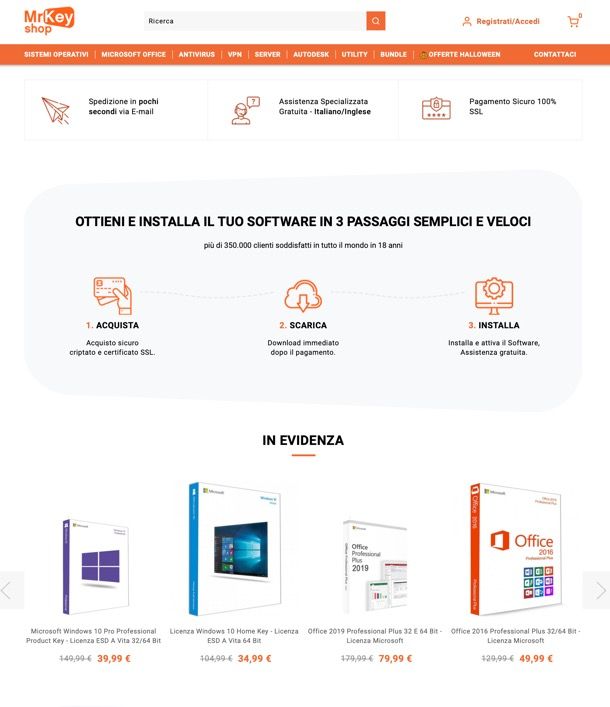
A questo proposito, se vuoi acquistare una licenza per Word risparmiando, ti consiglio Mr Key Shop: è uno store online che offre l’opportunità di acquistare licenze autentiche al 100% per diversi software, tra cui pacchetti Office, singole applicazioni Microsoft e sistemi operativi Windows. Il sito propone anche soluzioni per la sicurezza, come antivirus e VPN, insieme a software specializzati per la protezione dei dati, come i software di backup e ripristino. Inoltre, Mr Key Shop è perfetto anche per le imprese e i professionisti grazie alla possibilità di acquistare Windows Server e licenze CAL, il tutto a prezzi davvero competitivi. Questa convenienza nasce dal fatto che il negozio acquista licenze inutilizzate da aziende che sono passate al cloud o a modelli di abbonamento, e le rivende, un processo completamente legale in Europa.
Un altro vantaggio notevole di Mr Key Shop è la assistenza clienti gratuita in italiano e la garanzia soddisfatti o rimborsati su tutti i prodotti acquistati. Senza dimenticare l’importante aspetto ambientale: ogni licenza acquistata è digitale, inviata via email, eliminando così la necessità di spedizioni fisiche e riducendo le emissioni di anidride carbonica.
Se hai bisogno di Word, il processo di acquisto su Mr Key Shop è semplice: ti basta visitare la pagina dedicata, scegliere il prodotto che ti interessa, aggiungerlo al carrello, e procedere con l’acquisto nella cassa. Mr Key Shop accetta diversi metodi di pagamento sicuri, come PayPal, Amazon Pay o le carte di credito. Una volta completata la transazione, riceverai rapidamente il software acquistato direttamente nella tua casella di posta elettronica, insieme alle istruzioni dettagliate per l’attivazione.
Diverso è il discorso per il versante mobile. Per Android e per iOS/iPadOS Word è infatti totalmente gratis, a patto che il dispositivo in uso presenti dimensioni inferiori a 10″. Se il device usato ha dimensioni maggiori è necessario disporre della sottoscrizione a Microsoft 365, che tra l’altro sblocca anche feature aggiuntive. In tal caso, inoltre, Word è disponibile sia singolarmente che come parte del pacchetto Office.
Sappi che Word è disponibile anche come servizio online, in maniera completamente gratuita e senza dover scaricare e installare nulla sul dispositivo adoperato. Si fa tutto direttamente dalla finestra del browser. Presenta delle carenze rispetto a Word “vero e proprio”, ma comunque sempre meglio di nulla.
Word gratis: download
Fatte le dovute precisazioni di cui sopra, direi che possiamo finalmente entrare nel vivo della guida e andare a scoprire, in concreto, come ottenere Word gratis. Trovi le indicazioni relative a PC e Mac, oltre che ad Android e iPhone e iPad proprio qui di seguito. Buon download!
Word gratis per PC
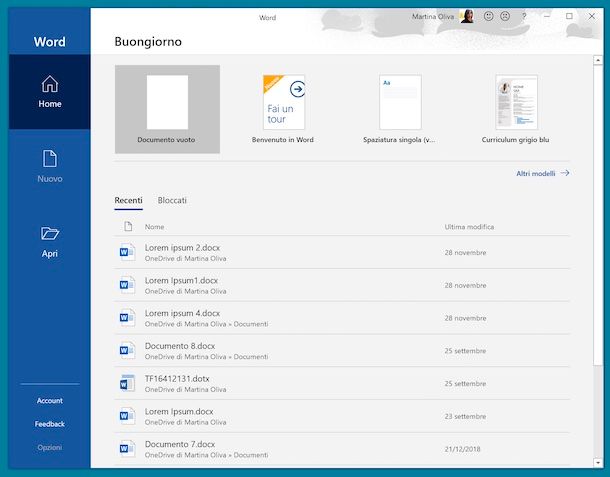
Se quello che ti interessa fare è scaricare Word gratis sul tuo PC e stai usando Windows 10 o Windows 11, puoi prelevare il programma direttamente dal Microsoft Store. Per riuscirci, provvedi in primo luogo a visitare la sezione del Microsoft Store relativa a Word dal browser del tuo computer. Per attivare la versione di prova del programma, premi poi sul pulsante Fino a un massimo di 6 persone, seleziona il collegamento Prova gratis per 1 mese che trovi in basso nella pagina Web mostrata e clicca sul pulsante Provalo gratis per 1 mese.
A questo punto, effettua il login al tuo account Microsoft e seleziona il collegamento per aggiungere una modalità di pagamento, quindi indica se vuoi usare la carta di credito/prepagata oppure PayPal. Se non hai mai fornito a Microsoft il tuo indirizzo, provvedi altresì a selezionare il collegamento apposito e a compilare i campi dedicati, dunque salva le informazioni immesse premendo sul tasto Salva.
In seguito, clicca sul tasto per poterti abbonare, seleziona il collegamento Installa Office e avvia il download della suite d’ufficio scegliendo l’apposita voce che trovi nella pagina Web.
Una volta ultimato il download del programma, apri il file EXE ottenuto e, nella finestra visibile sullo schermo, clicca sul tasti Sì. Aspetta che vengano scaricati da Internet tutti i componenti necessari per l’installazione di Word e degli altri programmi del pacchetto Office e quando compare il messaggio che il processo d’installazione è stato completato premi sul tasto Chiudi.
Successivamente, avvia Word selezionando il collegamento apposito che trovi nel menu Start. Al primo avvio dovrai fornire i dati relativi al tuo account Microsoft per eseguire l’attivazione e dovrai accettare le condizioni di utilizzo. Successivamente ti ritroverai finalmente al cospetto della schermata principale di Word e potrai cominciare a servirtene a costo zero.
Puoi anche decidere di scaricare l’intero pacchetto Office dal Microsoft Store, accedendo alla relativa sezione del Microsoft Store e premendo sul tasto Installa, dopodiché il download verrà immediatamente avviato. Per quanto riguarda l’attivazione e l’utilizzo valgono le stesse indicazioni che ti ho già fornito.
In alternativa alla procedura che ti ho già descritto o comunque se stai usando un computer con una versione di Windows più datata, puoi raggiungere la sezione del sito di Microsoft dedicata a Microsoft 365, dopodiché devi selezionare il collegamento Prova gratis per 1 mese che trovi in corrispondenza della dicitura Microsoft 365 Family e procedere analogamente a come ti ho spiegato poc’anzi.
Se allo scadere del periodo di prova di Microsoft 365 vuoi evitare di pagare, devi disattivare preventivamente il rinnovo automatico dell’abbonamento. Per riuscirci, visita questa pagina Web, accedi al tuo account Microsoft (se necessario), clicca sul collegamento Gestisci che trovi in corrispondenza della sezione Microsoft 365 Family, poi sul menu Modifica, sulla voce Disattiva la fatturazione ricorrente e sul pulsante Disattiva la fatturazione ricorrente.
Word gratis per Mac
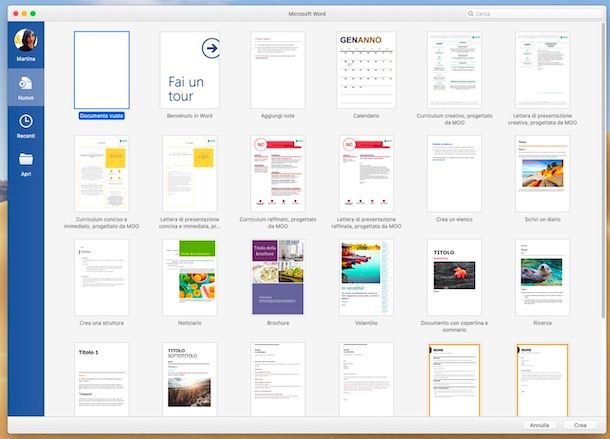
Se stai adoperando un Mac, puoi scaricare Word gratis prelevando il programma direttamente dal Mac App Store. Per riuscirci, visita la sezione del Mac App Store relativa a Word dal tuo computer Apple, quindi premi sui tasti Ottieni e Installa nella finestra che compare sulla scrivania e autorizza il download e l’installazione dell’applicazione tramite password dell’ID Apple, Touch ID o Apple Watch.
Dopo aver compiuto i passaggi di cui sopra, avvia Word, accedendo al Launchpad di macOS oppure alla cartella Applicazioni e facendo clic sulla sua icona, dunque aspetta che risulti visibile la finestra del programma, effettua l’accesso al tuo account Microsoft per eseguire l’attivazione della versione di prova di Microsoft 365 e inizia a servirti del software.
Sul Mac App Store è disponibile anche l’intero pacchetto Office. Se ti interessa, puoi eseguire il download visitando la relativa sezione e procedendo in maniera analoga a come ti ho già spiegato.
Oltre che in questo modo, puoi reperire Word gratis per Mac dal browser, agendo dal sito Internet di Microsoft, attenendoti alle stesse istruzioni che ti ho fornito nel passo precedente relativo a Windows. L’unica differenza sta nel fatto che su macOS il file per l’installazione di Office è un pacchetto pkg. Una volta ottenuto, avvialo, clicca sui pulsanti Continua (per due volte di seguito) e Accetta nella finestra mostrata sulla scrivania, indica il disco di destinazione, premi ancora sul bottone Continua, su quello Installa e digita la password di amministrazione del computer.
Word gratis per Android
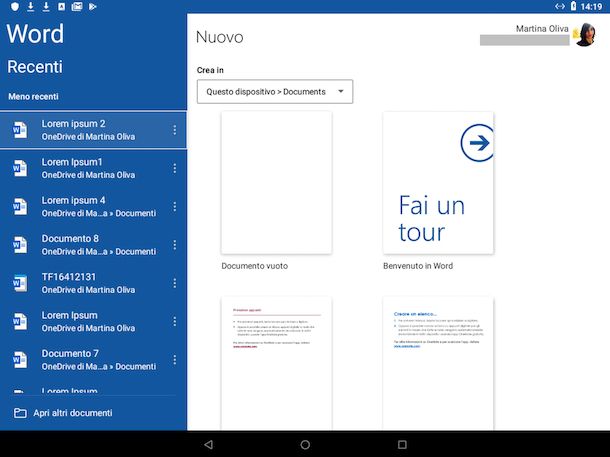
Stai adoperando uno smartphone o un tablet Android e ti piacerebbe sapere come ottenere Word gratis in questo caso? Semplice: ti basta procedere dal Play Store di Google e il gioco è fatto. Per cui, visita la relativa sezione del Play Store direttamente dal tuo device e premi sul tasto Installa (se stai usando un dispositivo su cui non è disponibile il Play Store, puoi scaricare l’app tramite uno store alternativo). In seguito, avvia l’app selezionando la relativa icona appena aggiunta alla home screen e/o al drawer del tuo dispositivo.
Quando ti viene mostrata la schermata principale di Word, segui la procedura di configurazione iniziale proposta, concedi gli eventuali permessi richiesti per permettere a Word di accedere ai file suo dispositivo, decidi se attivare le notifiche oppure no ed esegui l’accesso al tuo account Microsoft, dopodiché potrai cominciare a usare l’app.
Se la cosa può interessarti, ti segnalo che c’è anche l’app all-in-one di Office, puoi reperirla sempre tramite Play Store (o store alternativi), visitando la relativa sezione e procedendo analogamente a come ti ho già spiegato.
Word gratis per iPhone e iPad
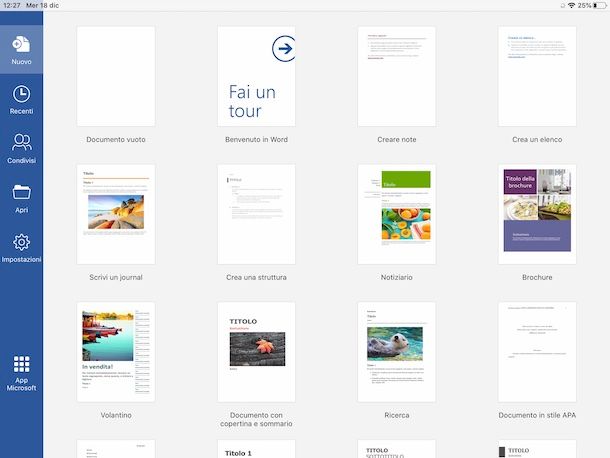
Se, invece, possiedi un iPhone oppure un iPad e vuoi scoprire come ottenere Word gratis in tal caso, ti comunico che ti basta agire dall’App Store di Apple. Per cui, visita la relativa sezione dell’App Store direttamente da iOS/iPadOS, premi sul pulsante Ottieni, su quello Installa e autorizza la procedura di download e installazione tramite Face ID, Touch ID o password dell’ID Apple. In seguito, avvia Word selezionando la relativa icona aggiunta alla home screen e/o alla Libreria app.
Una volta visualizzata la schermata principale di Word, attieniti alla procedura guidata proposta sullo schermo per eseguire l’attivazione, le indicazioni sono le medesime di quelle che ti ho già fornito nel passo precedente relativo al mondo Android.
Ti informo che anche per iPhone e iPad è disponibile l ‘app all-in-one di Office, puoi reperirla sempre dall’App Store, visitando la relativa sezione e procedendo in maniera identica a come ti ho appena indicato.
Word gratis online
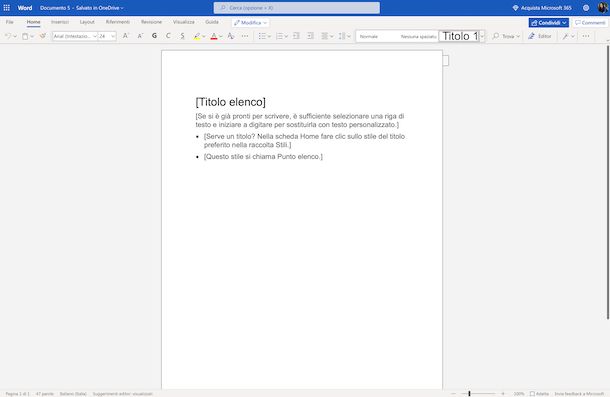
Come ti dicevo a inizio guida, se vuoi ottenere Word gratis puoi altresì valutare di adoperare la versione online del servizio. Per cui, avvia il browser e collegati alla home page di Office online, quindi premi sul tasto Accedi ed esegui l’accesso al tuo account Microsoft. Successivamente, seleziona l’icona di Word dal menu laterale e utilizza le opzioni e i comandi disponibili per potertene servire.
Successivamente, clicca sulla voce Nuovo documento vuoto per redigere un documento di Word online, su uno dei vari modelli disponibili per creare un nuovo documento partendo da un modello preimpostato oppure trascina un documento direttamente nella finestra del browser per agire sui file salvati sul tuo computer.
Per salvare le modifiche effettuate su un documento online, non occorre cliccare su nessuna icona in quanto viene memorizzato tutto in automatico dal servizio. Se invece vuoi scaricare un documento sul PC, devi selezionare la voce Salva con nome dal menu File di Word Online e cliccare sul pulsante Scarica una copia.
Ti faccio notare che Word online funziona senza problemi anche su Chromebook, dispositivi per i quali il “classico” programma non risulta fruibile.

Autore
Salvatore Aranzulla
Salvatore Aranzulla è il blogger e divulgatore informatico più letto in Italia. Noto per aver scoperto delle vulnerabilità nei siti di Google e Microsoft. Collabora con riviste di informatica e ha curato la rubrica tecnologica del quotidiano Il Messaggero. È il fondatore di Aranzulla.it, uno dei trenta siti più visitati d'Italia, nel quale risponde con semplicità a migliaia di dubbi di tipo informatico. Ha pubblicato per Mondadori e Mondadori Informatica.